Muutke Wordi mitme lehe suunda. Kirjutaja: muutke üksikute lehtede suunda
LibreOffice'i spikrist
Kõik Writeri tekstidokumentide lehe atribuudid, näiteks lehe suund, on määratletud lehe stiilide abil. Vaikimisi kasutab uus tekstidokument kõigi lehtede jaoks vaikelehe stiili. Selleks ajaks, kui olemasolev tekstidokument kuni erinevatel lehtedel saaks juba rakendada erinevad stiilid lehekülgi.
Pange tähele, et lehe atribuutide muudatused mõjutavad ainult praeguse lehelaadiga lehti. Praegune lehe stiil kuvatakse akna allosas olekuribal.
Sisu
Muuda kõigi lehtede lehe suunda
Kui teie tekstidokument koosneb ainult sama lehelaadiga lehtedest, saate lehe atribuute otse muuta:
- Palun vali Vorming - leht.
- Avage vaheleht Leht.
- Sammul Paberi suurus
- Klõpsake nuppu Okei.
Lehe suuna muutmine ainult mõnel lehel
LibreOffice'i dokumendid kasutavad lehe suuna määratlemiseks lehe stiile. Paljusid lehe atribuute saab defineerida lehe stiilide abil, näiteks ülemine ja jalus või väljad. Lisaks saate muuta praeguse dokumendi vaikelehe stiili või määratleda oma lehelaadid, rakendades neid stiile mis tahes osa tekstist.
Lisateavet lehe stiilide kohta leiate selle abilehe lõpust. Saama lisainformatsioon lehekülje stiili mõiste leiate lehe lõpus olevast jaotisest.
Kõigi sama stiiliga lehtede suuna muutmiseks looge kõigepealt vastav lehe stiil ja seejärel rakendage see stiil:
- Valige meeskond.
- Klõpsake ikooni Lehe stiilid.
- Paremklõpsake lehe stiili ja valige Uus... Uus lehelaad saab algselt kõik valitud lehelaadi omadused.
- Vahekaardil Kontroll sisestage kasti lehe stiili nimi Niminäiteks: "Minu maastiku orientatsioon".
- Põllul Järgmine stiil valige lehe stiil, mida soovite uue stiiliga lehele järgnevale lehele rakendada. Vaadake selle abilehe lõpus olevat jaotist lehekülje stiilide rakendamise kohta.
- Avage vaheleht Leht.
- Sammul Paberi suurus valige "Portree" või "Maastik".
- Klõpsake nuppu Okei.
Sobiv lehe stiil on nüüd määratletud nimega "Minu maastik". Uue stiili rakendamiseks topeltklõpsake jaotises My Landscape Page Style Stiilid ja vormindus... Kõiki praeguse lehe stiilipiirkonna lehti muudetakse. „Järgmiseks stiiliks” erineva stiili valimine muudab ainult praeguse lehe stiilipiirkonna esimest lehte. \u003d\u003d Lehe stiiliala \u003d\u003d
LibreOffice'i lehe stiilide ala peab olema teada. Milliseid tekstitöötlusdokumendi lehti lehe stiili muutmine mõjutab?
Ühelehelised stiilid
Lehe stiili saab rakendada ainult ühel lehel. Vaatleme näiteks esimese lehe stiili. Selle atribuudi määramiseks määrake vahekaardil "järgmine stiil" muu lehe stiil.
Üheleheline stiil algab praeguse lehelaadivahemiku lõpust ja seda rakendatakse järgmise leheküljepausini. Järgmine leheküljepaus toimub automaatselt, kui tekst liigub järgmisele lehele, mida mõnikord nimetatakse ka "pehmeks lehepausiks". Teise võimalusena saate lehelõike käsitsi sisestada.
Lehe pausi käsitsi sisestamiseks kursori asukohta vajutage klahvikombinatsiooni CTRL + ENTER või valige Sisesta - murda ja klõpsake lihtsalt nuppu "OK".
Lehe stiili ulatuse käsitsi valimine
Lehe "Vaikimisi" stiil ei tähenda vahekaardil "järgmise stiili" valimist Vorming - leht - juhtimine... Selle asemel on "järgmine stiil" määratletud ka kui "vaikimisi" stiil. Kõiki lehelaade, mille järel rakendatakse sama lehelaadi, saab rakendada mitmele lehele. Lehe stiilivahemiku alumine ja ülemine piir on määratletud "stiilide lehe katkemise" abil. Sama lehe stiil rakendatakse kõigile lehtedele mis tahes kahe "stiililehe katkemise" vahel.
Saate lisada "stiililehe katkemise" otse kursori asukohta. Teise võimalusena saate lõigu või lõigu stiilile rakendada atribuudi Style Page Break Break.
Käivitage üks järgmistest käskudest:
- "Stiililehe katkemise" lisamiseks kursori asukohta valige Sisesta - murda, seejärel valige loendist nimi Stiil ja klõpsake nuppu "OK".
- Atribuudi stiililehe katkestuse rakendamiseks praegusele lõigule valige Vorming - lõik - teksti paigutus Aktiveeri ja Lehe stiiliga
- Atribuudi stiililehe katkestuse rakendamiseks praegusele lõigu stiilile paremklõpsake praegusel lõigul. Valige kontekstimenüüst Lõigustiili muutmine... Avage vaheleht Lehel... Valige pauside piirkonnas Aktiveeri ja Lehe stiiliga... Valige loendist lehe stiili nimi.
- Stiili lehelõike atribuudi rakendamiseks kohandatud lõigu stiilile valige Vorming - stiilid ja vormindamine... Klõpsake ikooni Lõigustiilid... Paremklõpsake muudetava lõigustiili nimel ja valige Muuda... Avage vaheleht Lehel... Valige pauside piirkonnas Aktiveeri ja Lehe stiiliga... Valige loendist lehe stiili nimi.
Vaikimisi näeb LibreOffice'i redaktoris leht välja täpselt nagu tavaline A4-paberileht ja sellel on vertikaalne orientatsioon. See on vajalik, kuna enamiku kontoridokumentide, kokkuvõtete, kursuste ja teesid vaikimisi on see suund.
Kuid on mitmeid dokumente, mis tuleb paigutada maastikuformaadis, näiteks laiad tabelid või mingid skeemid. Microsoft Office muudab selle kõik väga lihtsaks, kuid Libre on veidi erinev. Selles artiklis uurime, kuidas luua LibreOffice'is maastikulehte erineval viisil.
Kuidas teha LibreOffice'is maastikulehte
Lihtsaim viis on see, kui peate kõik dokumendimaastikul olevad lehed tegema. Siis on see suhteliselt lihtne. Lihtsalt avage menüü "Vorming" -> "Lehekülg"ja seejärel minge vahekaardile "Lehekülg":
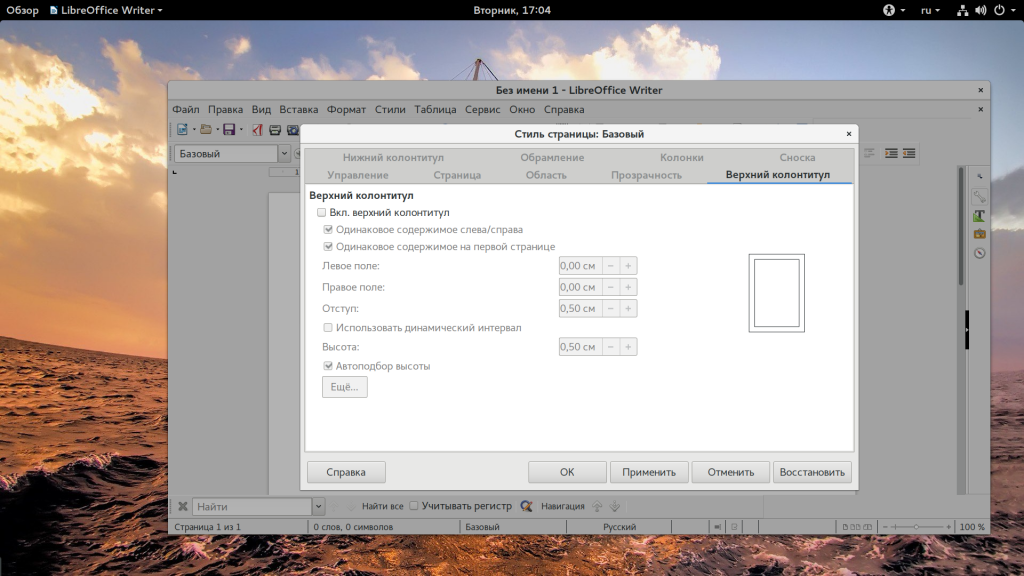
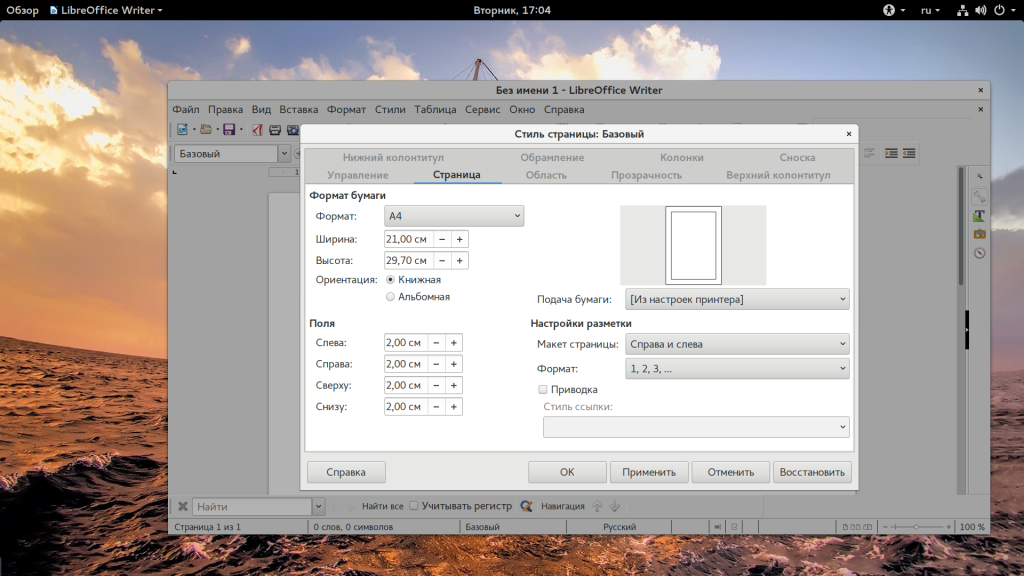
Siin saate lülitit liigutada asendist "Raamat" aastal "Album":
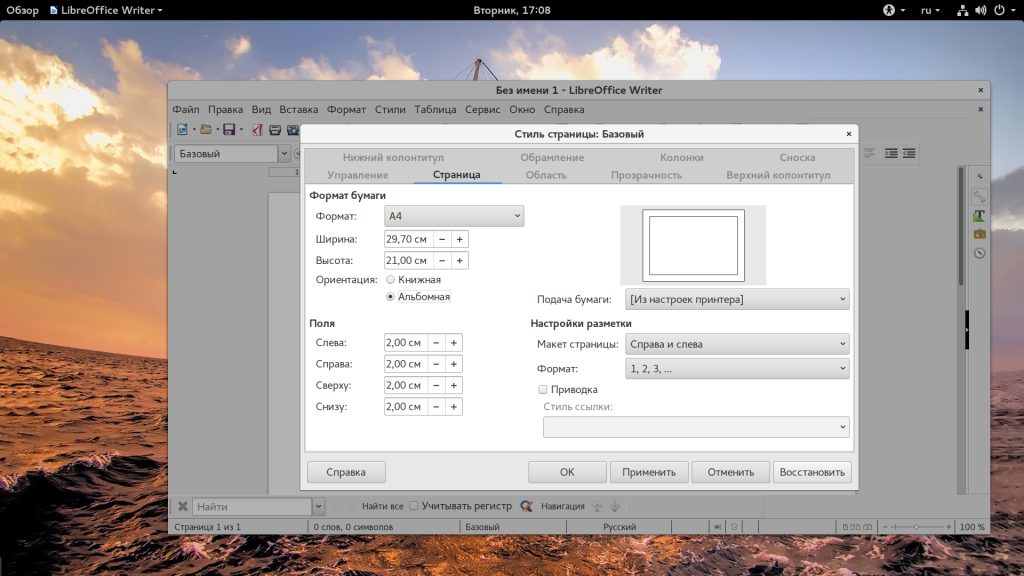
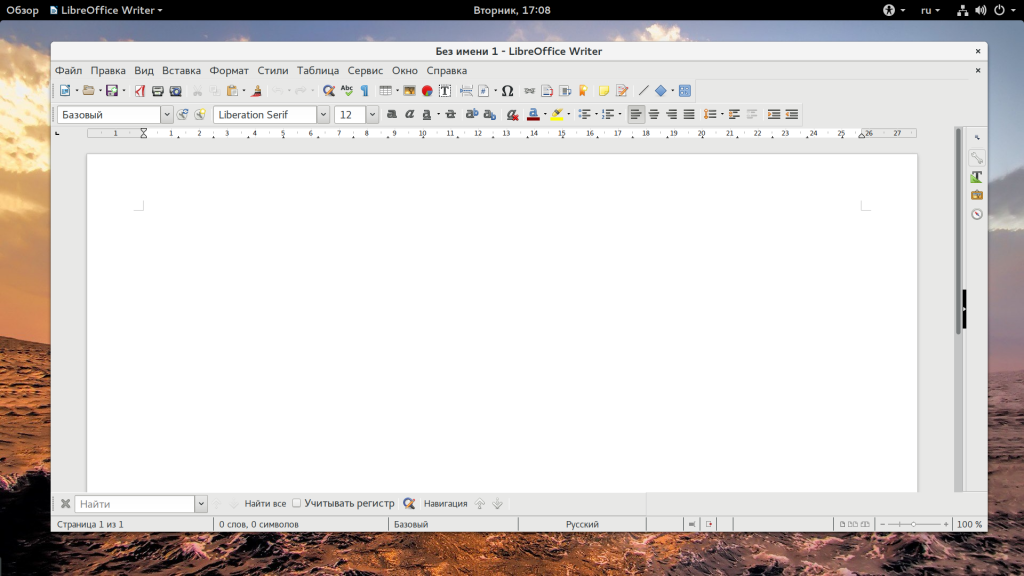
Pealegi saate samas aknas väljad kohandada. Järgmised meetodid ei ole palju keerukamad kui esimesed, kuid need ütlevad teile, kuidas libreoffice'is teha albumileht vaid üks komplektist. Selleks asetage kursor soovitud lehele esimese lõigu algusesse, seejärel paremklõpsake sellel, valige "Leht ..."seejärel lülituge vahekaardile "Kontroll":
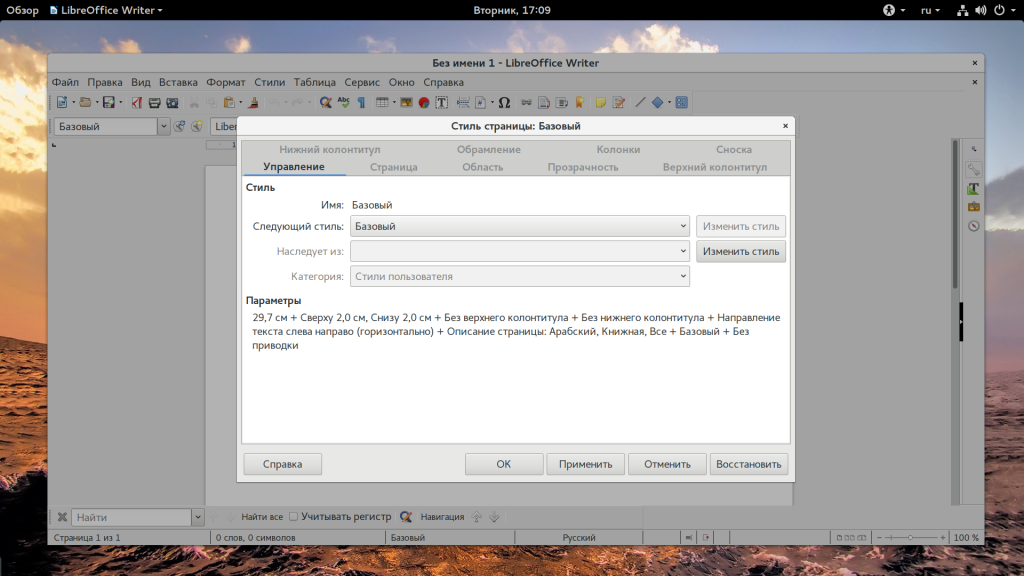
![]()
LibreOffice'il on mitu lehelaadi. Vaikimisi on põhiline. Kuid on ka stiil "Maastik", milles on seatud maastiku lehe suund. Pärast seda muutub teie valitud leht horisontaalseks.
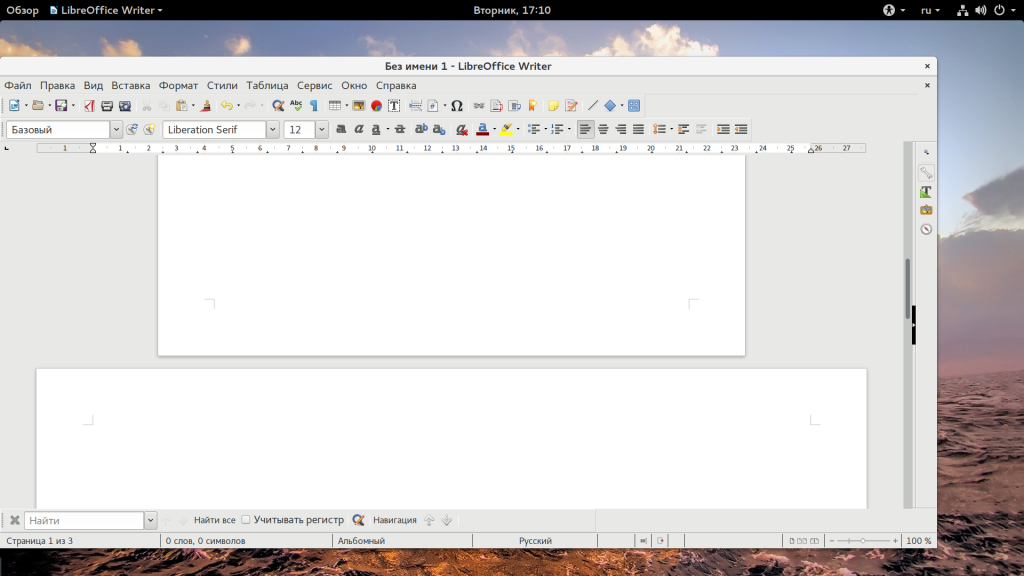
Veel üks viis LibreOffice'i lehe maastikuasendi määramiseks. LibreOffice'is on selline asi nagu pausid. See sarnaneb sama terminiga Microsoft Office'is. Programm määrab igale sektsioonile eraldi stiili.
Kõigepealt looge selle lehe ees uus jaotis, mida soovite maastikuks muuta "Sisesta" — "Break":
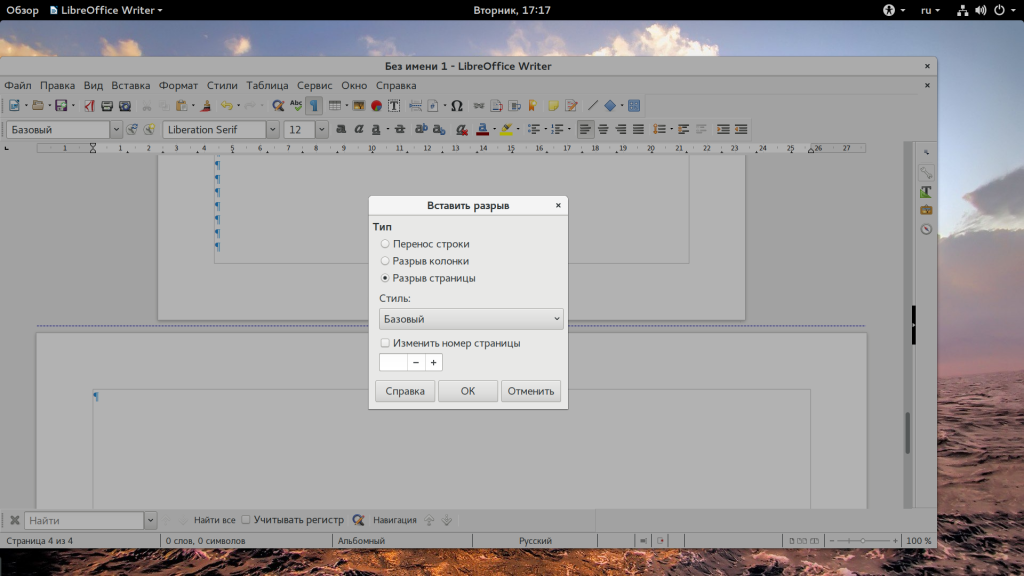
Valige siin "Break"ja stiilina - "Album" või saate stiili määrata hiljem, nagu esimeses mustandis. Püstpaigutuse taastamiseks võite uue horisontaalse lehe lõppu lisada uue jaotise. Lülitage sisse mitteprinditavad tähemärgid, et näha pause asukohta. Seejärel kuvatakse pausid lehtede vahel sinise punktiirjoonena.
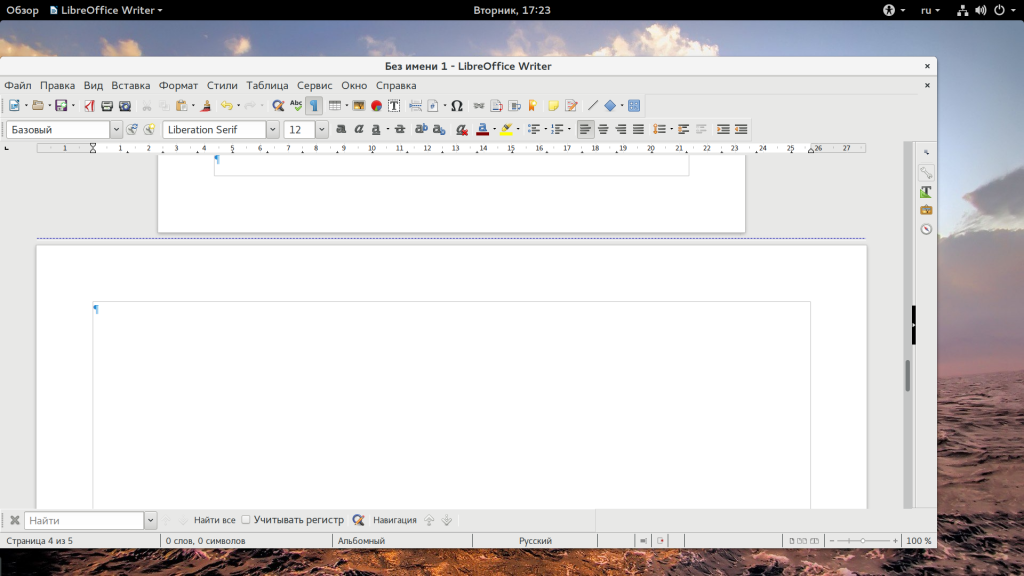
järeldused
Selles lühikeses artiklis vaatasime, kuidas luua LibreOffice'is maastikuleht. Nagu näete, pole siin kõik palju keerulisem kui Microsoft Office'is. Kui teil on küsimusi, küsige kommentaarides!
IN lauaprotsessor ja arvutustabeli redaktor Avatud kontor ja LibreOffice saab konfigureerida kahte tüüpi lehe suunda: see portree orientatsioon, see tähendab vertikaalne (tavaline lehevaade) või maastikuasend, see tähendab horisontaalne lehe paigutus. Lehe orientatsiooni reguleerimiseks peate järjestikku valima järgmised üksused: Vorming / leht ... Järgmisena kuvatavas dialoogiboksis „Lehe stiil. Normal ”, peate valima vahekaardi“ Page ”. Sellel vahekaardil saate lisaks lehe orientatsiooni määramisele määrata ka veerised, see tähendab servadest servad, samuti määrata lehe nummerdamise vormingu. Eelkõige saate lehtede nummerdamisel kasutada ladina tähti (A, B, C), lehtede nummerdamist rooma numbritega jne.
Lehe suuna määramine tekstiredaktoris Writer OpenOffice'is ja LibreOffice'is
Kahe kontorirakenduse tekstiredaktoris määratakse lehe suund identsete käskudega. Valige järjestused üksused Format / Pages ... Pärast nende käskude valimist ilmub dialoogiboks "Page Style: Normal". Selle akna välimus on identne nagu tekstiredaktoril. LibreOfficeja tekstiredaktoris Avatud kontor, mis on tingitud asjaolust, et LibreOffice on tasuta kontoripaketi OpenOffice kahvel.
Lehe suuna määramine arvutustabeli Calc redaktoris OpenOffice'is ja LibreOffice'is
Arvutustabeli redaktoris Arvutatud nii LibreOffice'i kontoripakett kui ka OpenOffice'i kontoripakett, määrates lehe suuna, st seades dokumendis kas lehe vertikaalse (vertikaalse) või horisontaalse (horisontaalse) kuva, langeb see kokku ja langeb kokku lehekülje suuna seadistamisega tekstiredaktoris Kirjanik... See tähendab, et lehe orientatsiooni muutmiseks, näiteks horisontaalsest vertikaalseks või vastupidi vertikaalsest horisontaalseks, peate valima peamenüüs elemendi "Vorming" ja valima rippmenüüst üksuse "Lehed" käskudest. Peale seda, kui ilmub dialoogiboks „Lehe stiil: põhiline“, peate valima vahekaardi „Lehekülg“ ja panema üksuses „Orientatsioon“ linnukese kas üksuse „Horisontaalne“ ette või üksuse „Portree“ ette. .
Lehe suuna muutmine toimub kogu dokumendis automaatselt.
1. OpenOffice.org Writeri lehe suuna muutmine
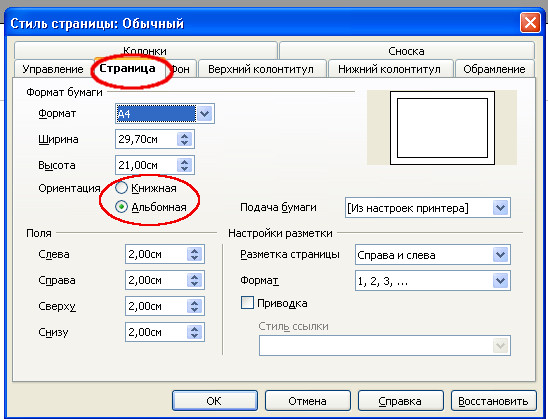
2. Lehe suuna muutmine LibreOffice Writeris
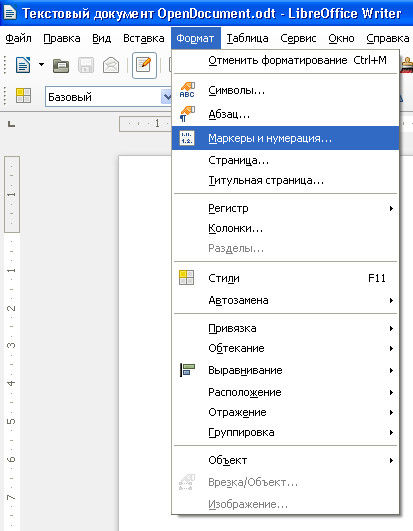
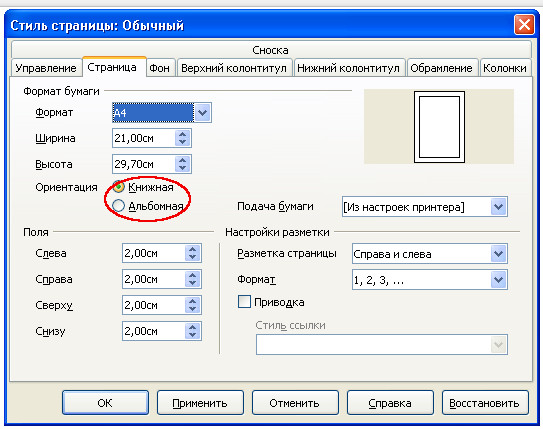
3. Lehe suuna muutmine rakenduses OpenOffice.org Calc
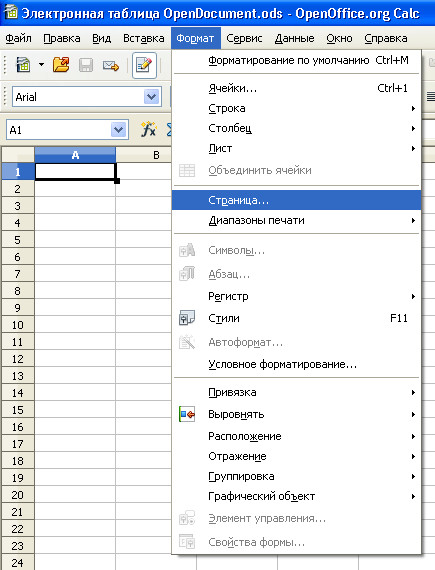

Tavaliselt on lehe suund kogu dokumendi jaoks sama. Kuid mõnel juhul on vaja teha üks või mitu erineva suunaga lehte.
Selleks on mitu võimalust. Esialgse tingimusena aktsepteerime olukorda, kus portreekujuliste lehtede hulka tuleb lisada kaks maastikulehte.
Teel vastatakse artiklis järgmistele küsimustele:
- Kuidas panna pealkiri algama uuel lehel
- Kuidas nummerdada lehti
- Kuidas lisada pausi
- Kuidas eemaldada paus
Käsitsi
Lehe suuna muutmiseks peate kõigepealt sisestama Leheküljevahe ja määrake sellele järgnev lehe stiil.
- Avage dokument ja viige hiirekursor teksti taha lehele. Need. kui meil on teksti, siis peab kursor asuma selle taga, vastasel juhul hüppab osa kursori järgsest tekstist järgmisele lehele.
- Kuna meil on vaja sisestada murda, siis minge vahekaardile Sisesta → Katkesta.
- Avaneb dialoog "Lisa paus", milles määrame marker vastupidiseks Leheküljevaheja loendis "Stiil" valida "Album"... Lükake "OKEI".
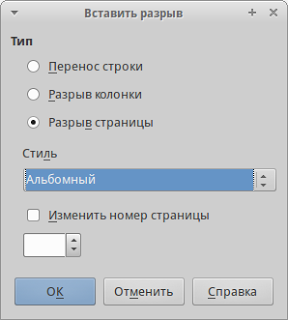
Albumi leht on sisestatud. Lünka tähistab sinine riba lehe kohal. Nüüd vajutame klaviatuuril klahvikombinatsiooni Ctrl + Enter. Meil on veel üks albumileht. Klaviatuuri otsetee asemel võite katkestuse uuesti sisestada.
Nii et pärast horisontaallehti oleks uuesti vertikaalse suunaga lehti, korrake samme 1–3, kuid ainult loendis "Stiil" valida "Baas" (või teie loodud).
Midagi keerulist pole. Kuid seda tuleks meeles pidada, kui muutsite lehe parameetreid väljaspool stiili (st lihtsalt dialoogi kaudu "Vorminda → leht"), siis tõenäoliselt pärast stiili sisestamist "Baas" teil on erineva parameetriga lehti.
Selle vältimiseks on parem luua eelnevalt vajalik lehe stiil või muuta olemasolevat lehe stiili vastavalt oma vajadustele. Saate lugeda, mis stiilid on ja kuidas nendega töötada.
Vale tee
Paljud foorumid ja ajaveebid pakuvad sellele küsimusele ekslikku lahendust. Seal tehakse ettepanek avada lehe seadete dialoog "Vorminda → leht" ja vahekaardil "Kontroll" valida "Järgmine stiil".
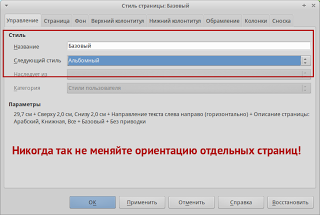
See lähenemine on segane. See on täiesti erinev funktsioon. Oletame, et teil on stiiliga leht "Baas" ja see on teie dokumendi kõigi lehtede põhistiil. Iga stiiliga lehe taga "Baas" järgneb automaatselt sama stiiliga leht. Kui temalt küsida "Järgmine stiil"nt "Album", siis hakkate lehti vaheldumisi vahetama. Iga kord pärast stiiliga lehte "Baas" järgib automaatselt stiililehte "Album"... Ükskord pärast maastikuleht sisestate põhilehe, pärast seda, kui põhileht läheb uuesti maastikku ja see juhtub iga kord.
Nii et te ei tohiks seda teha. Tavalise lehevoo purustamiseks kasutatakse lehepause, kuna tavaliselt peate ülejäänud lehtedest sisestama ainult ühe või kaks erinevat lehte.
Saaleri laiendus
Seal on mugav Pageri laiendus (http://myooo.ru/content/view/106/99/), mida kasutatakse lehtede kiireks sisestamiseks. Sealhulgas saab seda kasutada suuna kiireks muutmiseks üksikud lehed.
Lehe seaded
LibreOffice on seotud stiilidega. Isegi kui te neid otsesõnu ei rakenda, kasutate siiski stiile. Igal lehel on oma stiil. Vaikemall kasutab vaikimisi lehe stiili "Baas".
Kui lähete lihtsalt vahekaardile "Vorminda → leht" ja muutke lehe parameetreid seal, te ei muuda stiili ennast. Teete muudatusi ainult konkreetse lehe jaoks. Seega, kui peate muutma lehe parameetreid, muutke lehe stiili.
Lisateave stiilide kohta on kirjutatud:
Ära ole laisk stiilide õppimiseks. MC Office'is põhineb kõik ka stiilidel. Suuri dokumente ei saa ilma neid kasutamata õigesti vormistada.
Suund uuelt lehelt
Leheküljepausiga saate näiteks lasta kõigil peatükkide pealkirjad automaatselt uuelt lehelt alustada.
Selleks vahekaardi päisstiilis Positsioon lehel vaja küsida "Vaheajad"... Te ei pea määrama konkreetset lehe stiili, siis rakendatakse kogu dokumendis kasutatud lehe stiili.
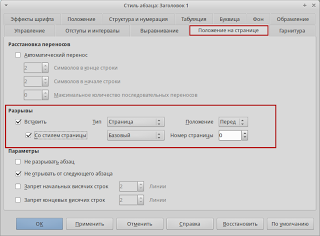
Muuda lehitsemist
Järgmise lehe nummerdamiseks võite kasutada leheküljepause ja lehekülje stiile, näiteks 3. lehele võib kohe järgneda 8.. Selleks kasutatakse ka dialoogi Insert break.
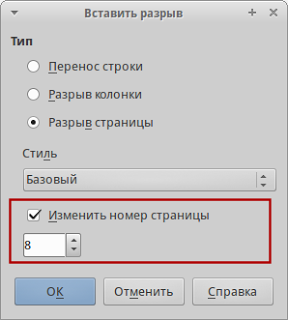
Vaheaja eemaldamine
Paus eemaldamiseks asetage kursor katkestuse ette ja vajutage klaviatuuril tagasilükkeklahvi.
Ja jälle loogikast
Jällegi tahan spekuleerida loogika üle. Ma ei väsi kordamast, et LibreOffice'i liides on väga loogiline. Kuid mõnikord nõuab loogika teatud teadmisi.
On üsna loogiline proovida dialoogi abil muuta lehe suunda "Lehe seaded" ("Vorminda → leht"). Kuid seda ei saa kasutada soovitud tulemuse saavutamiseks, kuna see muudab dokumendi kõigi lehtede sätteid.
Programmid ei suuda inimeste mõtteid lugeda. On üsna mugav, et portreelehele järgneb automaatselt ka portreeleht. Tõepoolest, enamasti koostatakse samas stiilis eraldi dokument. Oleks äärmiselt ebamugav öelda programmile iga kord, millist lehte jälgida. Kuid isegi selle juhtumi jaoks leiutati mehhanism "Lehekülgede purustamine".
Leheküljepaus on siiski paragrahvi parameeter. Kõik ei saa seda loogikat järgida. Fakt on see, et sellised programmid nagu LibreOffice töötavad lõikudega. Lõik on esmane, ilma lõiguta pole ühtegi lehte. LibreOffice ega MS Office ei saa luua täiesti tühja lehte. Alati olemas uus leht seal vilgub kursor ja automaatselt tehakse tühi rida. Jah, tühi rida on ka lõik.
Programmid, mida kasutatakse trükitoodete loomiseks (Scribus, Inkscape, CorelDraw, Illustrator jms), vastupidi, töötavad lehtedel. Nende jaoks on peamine leht, kuhu saate paigutada pilte, tekstiplokke jne.
Seetõttu on LibreOffice'is leheküljepaus lõigu atribuut. Heitke pilk allpool olevale pildile.
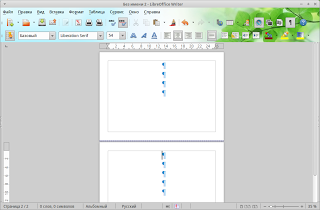
Lõigud on tähistatud siniste märkidega. Leheküljepausi tegemisega ütleme programmile, et järgmine lõik peaks algama uuelt lehelt.
Niisiis, loogika on endiselt olemas, kuid selle mõistmiseks peate teadma põhitõdesid.
Katkestused Microsoft Office'is
Microsoft Office'is on lehepaus erimärk. Menüüst sisestatud Sisesta → Katkesta või sisestades koodiga 012 erimärgi.
Libre / Open Office'is on lehevahetus lõigu omadus.